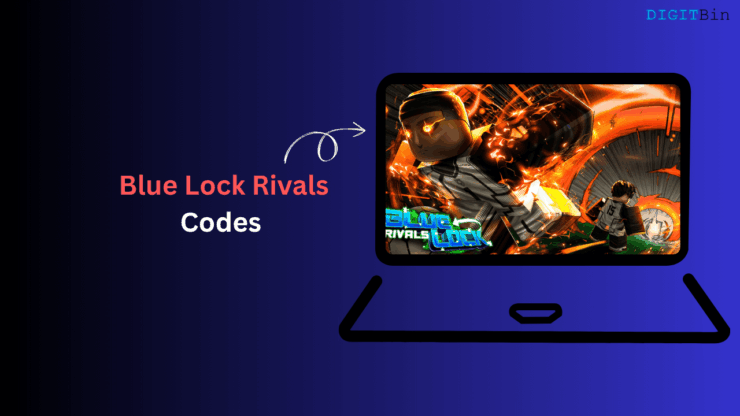PUBG – самая популярная многопользовательская онлайн-игра Battle Arena (MOBA). PUBG расшифровывается как PlayerUnknown’s Battlegrounds, что означает, что неизвестные игроки сражаются в режиме королевской битвы. Игроки могут сражаться как в одиночку, так и в небольшой группе, причем победителем становится последний выживший. Успех игры привел к разработке множества других подобных игр в жанре «королевская битва», одна из которых широко известна как Fortnite. Игру можно бесплатно загрузить из Google Play Store для Android.
Tencent, издатель игры, регулярно выпускает обновления, связанные с улучшениями и новыми функциями игры. В PUBG можно играть на Xbox One, Android, iOS и Windows с поддержкой Play Station 4 в ближайшем будущем. Tencent также выпустила облегченную версию игры для смартфонов среднего класса. По последним сообщениям СМИ, каждый день к игре подключаются более 20 миллионов игроков, что делает PUBG самой популярной и успешной многопользовательской онлайн-игрой из когда-либо созданных.
Если вы хотите играть в игру на своем ПК с Windows или Mac, то сегодня в этом посте я расскажу вам полную информацию о том, как вы можете насладиться популярной королевской битвой на своем компьютере или ноутбуке.
Лучшие эмуляторы для игры в PUBG Mobile на Windows и Mac
Прямого приложения для Windows не существует, но Tencent разработала эмулятор специально для Windows. А для Mac вам придется поработать, чтобы получить доступ к игре. Всю важную информацию я подробно опишу ниже.
Вот лучшие эмуляторы для игры в PUBG Mobile на ПК для Windows и Mac.
1. Игровой цикл

Gaming Buddy от Tencent для Windows, которая также является разработчиком PUBG, создала эмулятор специально для этой игры. Gaming Buddy поддерживает мобильную версию PUBG и хорошо оптимизирован для работы даже на недорогих ПК с ОС Windows. Хотя существует версия PUBG для ПК, она платная, поэтому эмулятор — очень хороший вариант для бесплатной игры.
А также, если вы используете эмулятор, вы будете в паре только с другими игроками, которые используют эмулятор, чтобы избежать проблем с подбором игроков. Если вы хотите без проблем играть в PUBG на большом экране, я настоятельно рекомендую вам использовать Gaming Buddy Emulator от Tencent и присоединиться к 400 миллионам других игроков со всего мира.
Рекомендуемые Системные требования
- Процессор: Core-i3 или AMD с тактовой частотой 2,6 ГГц.
- Графический процессор: NVIDIA GeForce GTX 660
- Память: не менее 4 ГБ ОЗУ.
- ОС: Windows 10, 8.1, 8 и 7.
- DirectX: версия 90c
- Хранилище: 1 ГБ бесплатного пространства.
Как установить и использовать Gaming Buddy?
- Перейдите на сайт Tencent Gaming Buddy.
- Загрузите и установите EXE-файл на свой ПК с Windows.
- Откройте эмулятор, и он начнет загрузку файлов, необходимых для игры в PUBG Mobile на ПК.
- Откройте игру и начните играть на ПК с прямым управлением с помощью клавиатуры и щелчков мыши.
- Вы также будете регулярно получать обновления для приложения, что делает его лучшим местом для игры в PUBG.
Если вы хотите перенести свой прогресс со своего мобильного устройства, войдите в систему, используя одну и ту же учетную запись Facebook на обеих платформах.
2. Нокс-плеер

Nox Player — лучший эмулятор Android для Windows и Mac. Эмулятор создан исключительно для игр. Nox6 может без помех работать в играх с высоким FPS и поддерживает клавиатуру, геймпад и сценарии.
Хотя вам может потребоваться некоторое время, чтобы ознакомиться с элементами управления, как только вы освоитесь с ним, Nox Player окажется лучшим местом для игры в PUBG на Windows или Mac. Вы можете настроить элементы управления в настройках, а также оптимизировать качество, если вы считаете, что графика выше стандартов вашего ПК.
Рекомендуемые системные требования
- Windows XP, 7, 8, 10
- Двухъядерный процессор AMD или процессор Intel (с технологией виртуализации (VT-x или AMD-) V) поддержка предпочтительна)
- Не менее 1,5 ГБ ОЗУ
- Графический процессор с поддержкой OpenGL 2.0+
Как установить и использовать Nox Player?
- Загрузите и установите Nox Player с официального сайта. Этот процесс займет несколько кликов.
- После успешной установки вы увидите приложение Play Store на главном экране Nox Player.
- Откройте Google Store и войдите в систему, используя свой идентификатор Google и пароль.
- Найдите игру PUBG и установите ее на эмуляторе.
- Откройте игру и наслаждайтесь ею на Windows или Mac бесплатно. Готово!
Нокс-плеер | Бесплатно | Windows и Мак
3. Блюстакс

Bluestacks – самый популярный эмулятор Android для Windows и Mac. Это один из наиболее сбалансированных эмуляторов, обладающий правильным сочетанием мощности, графики и обработки, что делает его наиболее подходящим эмулятором Android для ПК. Игра в PUBG на Bluestacks будет проходить без проблем, поскольку эмулятор достаточно способен играть в игры с высокой графикой.
Хотя желательно, чтобы ваш компьютер имел хорошие характеристики и достаточно хорошо справлялся с графикой. Тем не менее, эмулятор Bluestacks — лучший и пользующийся наибольшим доверием клиент Android для запуска приложений и игр Android на Windows и Mac.
Как установить и использовать Bluestacks?
- Загрузите BlueStacks на свой компьютер.
- Запустите и установите приложение.
- Откройте приложение и откройте Play Store.
- Добавьте свой аккаунт Google
- Найдите PUBG.
- Загрузите и установите приложение
- Запустите приложение и наслаждайтесь игрой на своем компьютере бесплатно.Всего хорошего!
Скачать Bluestacks | Windows и Мак
4. Плеер Remix OS
Remix OS Player тщательно оптимизирован для игр. В частности, вы можете назначить кнопки клавиатуры и управлять игрой так, как вам удобно. Разработчики потенциально планировали улучшить программное обеспечение, более ориентированное на игры. Важно отметить, что эмулятор не поддерживает чипсет AMD и требует включения технологии виртуализациив вашем BIOS. Приложение имеет очень чистый и свежий интерфейс, привлекательный для пользователей.
Эмулятор имеет множество параметров настройки игровых предпочтений, позволяющих пользователям максимально эффективно использовать возможности ОС Remix. В Game Toolkit есть все необходимое, чтобы наслаждаться любимыми играми для Android на ПК. Remix OS Player — единственный эмулятор Android, который позволяет играть в несколько игр одновременно. Он работает на Android Marshmallow, в отличие от других, которые все еще придерживаются леденцов.
Как использовать Remix OS?
- Загрузите и установите Remix OS на свой ПК с Windows.
- Найдите приложение Play Store и добавьте свой G-аккаунт.
- Загрузите PUBG и наслаждайтесь игрой на своем ПК без помех и плавности.
5. MEmu-плеер
MEmu — еще один популярный эмулятор Android для Windows. Он способен играть в высококачественные игры на ПК при условии, что он соответствует минимальным системным требованиям для бесперебойной работы MEmu Players. Эмулятор предлагает хорошие функции, упрощающие игровой процесс на ПК.
MEmu обеспечивает широкие возможности настройки раскладки клавиатуры, что упрощает управление играми PUBG Mobile. Эмулятор может обеспечить виртуализацию вашего ПК, а также обеспечивает отличную производительность встроенной и выделенной графики. Для работы с такими играми, как PUBG, требуется Windows 7 и выше, двухъядерный процессор и приличная видеокарта.
Как использовать MEmu Player?
- Загрузите MEmu Player для Android. Программное обеспечение работает даже на ПК с ОС Windows малой мощности.
- Установите приложение на свой компьютер.
- Теперь нажмите MEmu — Менеджер нескольких экземпляров.
- Нажмите «Создать» и дождитесь завершения процесса.
- Откройте Play Store и войдите в систему, используя данные своей учетной записи.
- Загрузите и установите PUBG
- Выполнение необходимых настроек управления и разрешения. Готово!
6. LDPlayer
LDPlayer — это эмулятор, предназначенный для мобильных игр на Windows. Играйте в игры с помощью клавиатуры и мыши. Симулятор позволяет вам просто и удобно управлять своими противниками. LD обладает мощной совместимостью с различными типами игр, плавным управлением, стабильной и эффективной работой. Вы можете запускать несколько игр одновременно без остановки процессов.
Возможности LDPlayer
- Оптимизировано для устройств среднего класса.
- Можно бесплатно запускать тяжелые игры для Android.
- Обеспечивает максимальную скорость и высокую производительность.
- Плавная игра и простое управление
7. PrimeOS
PrimeOS сам по себе не является эмулятором, а представляет собой операционную систему, которая загружается сама после создания раздела в памяти компьютера. Таким образом, вы увидите варианты двойной загрузки при загрузке ПК, ОС Windows и PrimeOS. Интерфейс Prime OS очень чистый и лишен помех, создающий приятное ощущение рабочего стола с мощью Android. Будучи операционной системой, она очень хорошо интегрируется с аппаратным обеспечением системы, что дает преимущество по сравнению с системой-эмулятором, которая должна реагировать в зависимости от системы.
Для игр предусмотрены специальные функции, такие как инструмент сопоставления клавиш Decapro, пользовательские настройки управления, специальный игровой центр для управления играми, инструменты поддержки процессора и графического процессора и многое другое. ОС способна бесперебойно запускать все хардкорные игры, такие как PUBG Mobile, благодаря своей глубокой связи с аппаратным обеспечением. Также включены Opengapps, их не нужно устанавливать вручную. Таким образом, вы можете получить доступ ко всем Службам Google и их службам на рабочем столе.
Скачать PrimeOS | Windows и Мак
Вывод. С помощью вышеописанных эмуляторов вы можете играть в PUBG Mobile на Windows и Mac. Эмуляторы работают довольно плавно, но предпочтительнее играть в игру на компьютере с установленным новейшим оборудованием и программным обеспечением, чтобы обеспечить беспрепятственный игровой процесс. Настоятельно рекомендуется использовать эмулятор Tencent Gaming Buddy, специально предназначенный для игры в PUBG даже на слабых ПК.
DigitBin не имеет отношения к игре или программному обеспечению. Надеюсь, пост был полезен. Оставляйте комментарии ниже, если у вас есть предложения или поддержка. Всего хорошего!